Como solucionar problemas de fonte de alimentação do seu computador
Publicados: 2016-11-15
Escusado será dizer que existem muitos componentes em um PC e todos eles podem falhar de maneiras diferentes. Já abordamos alguns tópicos de falhas, sejam discos rígidos, SSDs, placas de vídeo, placa-mãe e outros componentes. Um item importante para não esquecer são as fontes de alimentação. Como eles são o que mantém o seu PC funcionando, eles levam um pouco de desgaste e, dependendo do fabricante que fez sua fonte de alimentação, ela pode falhar de maneiras interessantes.
Neste artigo, mostraremos como diagnosticar e solucionar problemas de falha na fonte de alimentação. Infelizmente, não há realmente uma maneira de “salvar” esses componentes da morte certa, então quase sempre precisará ser substituído. Mas, se você seguir abaixo, tentaremos ajudá-lo a resolver o problema!
Avisos
Quando um componente está falhando, às vezes você verá alguns sinais de alerta com antecedência. Por exemplo, se um disco rígido falhar, existem alguns sinais óbvios, como telas azuis frequentes, arquivos ausentes, etc. As fontes de alimentação também apresentam sintomas bastante óbvios, mas não muitos. Aqui estão dois para ficar de olho:
- Desligamentos frequentes: Como sua PSU (Unidade de fonte de alimentação) fornece energia para todos os seus componentes, você pode perceber que está ruim se estiver vendo desligamentos frequentes. Não reinicia, mas paralisações completas. Infelizmente, é difícil testar isso, a menos que você possa gerenciar uma maneira de ver qual era a saída no momento do desligamento.
- Cheiro de queimado: Outro caso frequente de morte de uma fonte de alimentação é quase um cheiro de queimado. Verdade seja dita, você não deve estar cheirando nada vindo de sua PSU, então se você sentir um cheiro de queimado ou algo parecido com isso, desligue-o imediatamente e certifique-se de desligar o interruptor na própria PSU.
Como dissemos, não há muitos sintomas de uma falha na fonte de alimentação que se aproxima, pois é principalmente uma situação em que está funcionando ou não; no entanto, no que diz respeito a desligamentos freqüentes, pode ser um componente diferente totalmente danificado, por isso é importante que façamos algumas soluções de problemas antes de determinar se a fonte de alimentação é o problema.
Solução de problemas
Como um aviso de cautela: tenha muito cuidado ao prosseguir, pois você pode facilmente levar um choque. Embora você só fique chocado com um máximo de 24 volts, ainda é uma situação que é melhor evitar. Também não vale nada que você nunca tente abrir sua fonte de alimentação para consertar algo. Se você fizer isso, há potencial para uma descarga do capacitor e, a menos que você saiba como fazer isso com segurança, não é uma grande coisa. No caso de um PSU, se estiver quebrado, jogue-o fora e compre um substituto. Não vale a pena arriscar se machucar.
Se o seu computador não ligar, não há muitas maneiras de testar a PSU. Se o seu computador não estiver ligando, você precisará desconectar todos os seus componentes da PSU. Se puder, remova totalmente a PSU do gabinete do computador para obter o melhor acesso. Antes de fazer isso, certifique-se de que a chave na PSU esteja DESLIGADA . Em seguida, conecte a PSU de volta à parede.
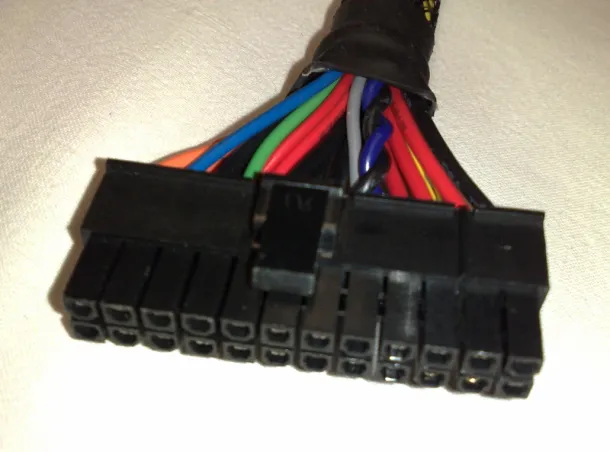 Agora, pegue seu conector de 20 ou 24 pinos e localize o fio verde. Há apenas um único fio verde, então deve ser bem fácil de encontrar. Ao lado dele deve haver um fio preto. Pegue um clipe de papel e dobre-o em forma de U. Agora, insira um ponto do clipe de papel no slot do fio verde e o outro ponto em qualquer fio preto. Agora, coloque o conector no chão e, com a PSU conectada à parede, gire a chave na própria PSU para a posição ON . Se a ventoinha ligar, é provável que sua PSU não seja o problema, mas se você tiver um multímetro, pode verificar qual a potência de saída da PSU, só para ter certeza.
Agora, pegue seu conector de 20 ou 24 pinos e localize o fio verde. Há apenas um único fio verde, então deve ser bem fácil de encontrar. Ao lado dele deve haver um fio preto. Pegue um clipe de papel e dobre-o em forma de U. Agora, insira um ponto do clipe de papel no slot do fio verde e o outro ponto em qualquer fio preto. Agora, coloque o conector no chão e, com a PSU conectada à parede, gire a chave na própria PSU para a posição ON . Se a ventoinha ligar, é provável que sua PSU não seja o problema, mas se você tiver um multímetro, pode verificar qual a potência de saída da PSU, só para ter certeza.

Se você não se sentir confortável com o truque do clipe de papel, existem muitos testadores de fontes de alimentação por aí que você pode obter por cerca de US $ 35 ou menos. A Thermaltake Dr. Power II é particularmente elegante porque possui alarmes integrados para indicar atividade anormal da fonte de alimentação. Mas, se você estiver usando um testador de fonte de alimentação ou um multímetro, há quatro volts específicos de corrente contínua a serem observados:
- +3,3 VCC
- +5 VCC
- +12 VCC
- -12 VCC
Os três primeiros podem ter um intervalo de +/- de 5%. O último pode ter um intervalo +/- intervalo de 10%. No entanto, se você começar a ver suas classificações de VDC fora dessa faixa, sua fonte de alimentação está ruim e precisa ser substituída.
Vale a pena notar que, se você sentir cheiro de queimado vindo de sua PSU, substitua-a imediatamente. Ou, pelo menos, pare de usá-lo imediatamente, pois sua fonte de alimentação não deve emitir cheiros estranhos. E é bom pegá-lo cedo para não correr o risco de danificar outros componentes.
 Agora, acima são realmente as únicas etapas específicas que você pode executar para verificar a integridade de sua fonte de alimentação. Se você viu todos os bons resultados com as etapas acima, provavelmente não foi sua fonte de alimentação que foi o problema. Se você ainda não conseguir ligar o sistema, pode ser que você esteja enfrentando uma falha na placa-mãe (leia nosso guia de diagnóstico aqui) ou sua RAM pode até estar funcionando (guia de diagnóstico aqui).
Agora, acima são realmente as únicas etapas específicas que você pode executar para verificar a integridade de sua fonte de alimentação. Se você viu todos os bons resultados com as etapas acima, provavelmente não foi sua fonte de alimentação que foi o problema. Se você ainda não conseguir ligar o sistema, pode ser que você esteja enfrentando uma falha na placa-mãe (leia nosso guia de diagnóstico aqui) ou sua RAM pode até estar funcionando (guia de diagnóstico aqui).
Outra opção possível é o seu disco rígido ou SSD. Você pode encontrar nossos respectivos guias para esses componentes aqui e aqui, mas para executar um teste rápido, basta executar alguns testes usando o DiskPart ou outra ferramenta de utilitário de disco de terceiros. O Windows faz manutenção automática, portanto, você deve ser notificado sobre erros de disco rígido ou SSD com antecedência. Mas, para verificar manualmente, você também pode entrar em Meu Computador , clicar com o botão direito do mouse em uma de suas unidades e selecionar Propriedades . A partir daí, vá para a guia Ferramentas e, no subtítulo "Verificação de erros", selecione Verificar . O sistema executará uma verificação inicial rápida em busca de erros e, se não houver nenhum, ele informará que você não precisa verificar a unidade, embora ainda seja possível, se desejar.
Fechamento
E isso é tudo o que há para isso! Infelizmente, quando uma fonte de alimentação falha, não há como salvá-la. Portanto, se você descobriu que é realmente uma unidade ruim, precisará substituí-la imediatamente. E, podemos estar batendo um cavalo morto aqui, mas certifique-se de fazer sua pesquisa e comprar uma fonte de alimentação de qualidade . Mesmo alguns dos mais caros podem ser de fabricantes arriscados e causar problemas logo após a compra ou em algum momento da linha.
Esperamos que este guia de solução de problemas tenha ajudado você a encontrar o componente que está causando problemas. Mas se você ainda estiver preso, não deixe de ir ao fórum PCMech e postar seu problema para obter ajuda adicional da comunidade PCMech!
